■[PR][]
[PR]上記の広告は3ヶ月以上新規記事投稿のないブログに表示されています。新しい記事を書く事で広告が消えます。

C++Builder 2007が出ていることを最近知って、公式サイトを見に行った。EnterpriseとProfessionalしかないようだ。安いほうのProfessionalでも71,400円というのは、気軽に買える価格ではないな。
C++Builder 6 Personalなら、1万円程度で買える。あまり取り扱っている店がないけれど、買えないことはなさそうだ。しかし、よく調べてみると、商用や業務目的の開発には利用できないという制限があることがわかった。C++Builder 5までは、PersonalではなくLearningというエディションで、そのような制限はなかったはずだ。定価が半額になった代わりに、そういう違いがあるのか。
今のところ、フリーソフトしか開発していない。だから、商用だとか業務目的の開発には関係ないかというと、そうでもないと思う。なぜなら、開発したソフトは、業務利用もOKということにしているからだ。この場合にどうなるのか、はっきりとは理解していないが、C++Builder 6 Personalに乗り換えると、そういう問題がつきまとうことになる。現状維持で、4を使えということか。
SOLO 3350でもSDカードを使うために、実はBN-SDDBP3をもうひとつ購入していた。ディスクに書き込みが発生する、Apache、お絵描きしぃちゃっと、Temporary Internet Files、ページングファイルをSDカードに移した。それで、HDDにアクセスがないときは回転を止めるようにして、できるだけ無音のサーバ運用になるようにした。完全に停止させるのは難しいようだけど、ずっと回っているよりはいい。
Apacheは1.3系を使っていた。1.3.39のバイナリがどこにも見つからないので、2.2系に移行することにした。設定ファイルの内容を少し変更する程度で使えた。
寿命が心配なSSDへの書き込みを少しでも減らすため、dynabook SS S8のSDカードスロットに入れたSDカードを、テンポラリとして使っていた。しかし、転送速度が遅くて、Temporary Internet Filesに指定すると処理が遅くなる。そこで、SDカード用のPCカードアダプタを使うことにした。
購入したのは、パナソニックのBN-SDDBP3だ。これなら、きちんとSDカードの性能が出るだろう。ちなみに、風見鶏で購入した。21日の朝に注文して、22日の午前中に届いた。メール便が使えたので楽だった。
セットアップをして、何も問題なく使用できた。休止状態からの復帰後も、普通に使える。それ以外には、最近まで休止状態からの復帰で、ワイヤレス接続が切れたままになってしまう問題があったのが、なぜか直った。SDカードスロットにSDカードを入れたままにしていたのがいけなかったのだろうか。
性能を計測した。使用したSDカードは、東芝のSD-F02GR4W。まずは、PC本体のSDカードスロットを使ったときのデータをもう一度掲載。
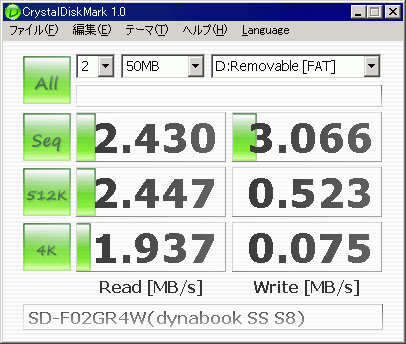
続いて、BN-SDDBP3を使ったときの結果。
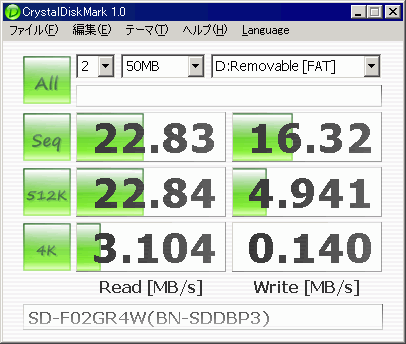
きちんと20MB/s出ている。
昨日、ポータブルHDDを買った。富士通のHandyDrive 200シリーズの120GBで、1万円弱だった。3.5インチのHDDと比べたら、だいぶ割高感があるものの、40GBのポータブルタイプが2万円近くしていたころからすれば、ずいぶん安くなった。
これでポータブルHDDは、40GB、80GB、120GBの3つになった。120GBを、動画や音楽など、容量の大きいファイル用、80GBをノートPCのバックアップ用、40GBをSOLO 3350に使うことにした。SOLO 3350のHDDは、20GBのMK2016GAPが入っている。お絵描きチャットのサーバで使っているだけなので、容量的には20GBでも問題ないけれど、回転音とアクセス音がうるさいので、交換したかった。せっかくdynabook SS S8のHDDをSSDにしたのに、操作しないPCのほうがうるさくてはかなわない。
今回も、True Image Personal 2を使った。SOLO 3350のHDDを取り出して、USB接続でデスクトップPCのHDDにイメージを作り、それをまたUSB接続で40GBのHDDに復元した。40GBのポータブルHDDのアダプタには、ハードウェア的にパスワード機能がついていて、ほかのHDDをつなぐとアクセスできないという問題があった。幸い、昨日購入した120GBのHDDも簡単に分解できて、これをアダプタとして使った。
換装した40GBのHDDは、富士通のMHT2040ATで、明らかに静かになった。80GBと120GBのHDDもこれくらいの動作音なので、20GBのHDDがうるさすぎたのだ。
Intuos3をしばらく使ってからの感想。
まずこの本体は、きしみやすい構造だなと思った。透明のカバーの収まりがいまいちだ。左側がほんの少し浮いているし。この部分だけネジ留めではなく、ツメで引っかけているだけなのが原因だろう。一度、全体的にネジを締め直せばいいかもしれないけれど、バラすのは抵抗があるので、テープで固定させておいた。あと、ゴム足は中央にもあったほうがいいと思う。
やっぱり紙を敷こうかなという気分になってきた。線をゆっくり引くとき、オーバーレイシートのツルツル感で安定しないことがあるので。
ファンクションキーでのマッピング画面の切り替えは重宝している。
会社で、とある液晶ディスプレイを梱包することになった。箱に入れるには、スタンド(台座)をはずす必要があるのだが、ツメでしっかり固定されていて取れそうにない。無理にやろうとすると、おそらく折れる。説明書には、はめ方だけ書かれていて、はずし方は載っていなかった。このままでは元の箱に入らないので、今回は別の箱に入れた。
いろいろなディスプレイを確かめたところ、どうやらそういう製品が多いようだ。コスト削減のためなのかもしれないけれど、これはちょっとまずいんじゃなかろうか。たとえば、修理に出すときにも、元の箱が使えないのは困ってしまう。ちなみに、この前購入したFTD-W2023ADSRは、コインで締めるタイプのネジだった。これが一番いいと思う。
Bamboo Funのペンのグリップ感と、読取可能高さの根本的な解決法として、Intuos3を買うことにした。Bamboo Funを買ってから10日も経っていないというのに、この潔さ。…何やってるんだか。
Intuos3とBamboo Funのサイズ比較
Intuos3なら、A5ワイドのPTZ-631Wにしなくても、A5のPTZ-630で十分だと思った。A5ワイドのBamboo Fun(CTE-650)と、A5のIntuos3(PTZ-630)の読取範囲の横幅は、実はたいして差がない(PTZ-630は203.2mm、CTE-650は216.5mmで、差は13.3mm)。そして、縦はPTZ-630のほうが17.1mm長い。ワイドモニタを使うときに、縦横比を維持して下の領域が使われない設定にしても、Bamboo FunのA5ワイドとそんなに差がない領域が確保できる。じゃあ最初からIntuos3を買えばいいじゃないというのももっともだけど、Bamboo Funのほうが小さくてすっきりしているし、USBケーブルが着脱できるのも魅力的だったし、新製品を使ってみたかったのだ。
ケーズデンキで購入
さすがに買い直しとなると、出費はなるべく抑えたい。ネットで買うのが安いのはわかっているけれど、Photoshop Elementsのバージョンが古いかもしれないので、できれば店頭で確認して買いたい。というわけで、ケーズデンキへ行った。29,800円という値札がついていた。25,000円くらいで買えるネットショップと比較すると、買う気が失せる値段だ。しかし、フォトフィニッシュパックが、なぜか通常モデルより安い26,800円になっていた。この際、そっちでもいいかと思ったら、在庫がなかった。でもこれは、通常モデルを値切るネタになる。店員と交渉したら、通常のでも同じ値段にするということになった。いいぞ。しかし、ソフトが少ないのに同じ値段というのも損した気分なので、もう少し粘ってみると、24,800円になった。そこまで値引きできるのかと驚きつつも、さらに800円引いてもらい、24,000円になったところで購入した。最初は29,800円だったのに、最終的にはネットの最安値と同じくらいになった。ここまで下げるということは、そろそろ新しいのが出るような気がしてしまう。ま、出たら出たで、また考えればいいさ。って、いくつ買う気だ。
見た目
色はクリスタルシルバーにした。クリスタルグレーもいいけれど、実物を見てみると、思っていたよりシルバーがきれいな色で気に入った。どちらも表面がテカテカしていて、グレーよりもシルバーのほうが映り込みが少ないように感じたのも理由のひとつ。
Bamboo Fun、intuos2、Intuos3のペンを並べて写真を撮った。Intuos3のペンが一番長い。

このように上から見ると、本体の色が薄く見える。斜めからだともっと濃くなって、いい色合いになる。
付属品
替え芯は、標準芯が3本、フェルト芯とストローク芯がそれぞれ1本入っていた。ペンのスタンドは、どっしりと重さがある。そして、興味のないマウスは、そのまま箱の中へ。
ソフトは、Photoshop Elements 5、Painter Essentials 3、Comic Studio Miniがバンドルされている。古いパッケージの場合は、箱の中に旧バージョン、外にこのバージョンが貼りつけてあったりする。購入したパッケージは、最初から中に入っていた。
ペンとオーバーレイシート
グリップペンは、店頭に置いてあるのを握ったことがあり、使いやすそうだということはわかっていた。握り心地やサイドスイッチの押しやすさに不満はない。先ほどの比較でもわかるように、ペンが長い。一般的なペンと比べても長く、ペン回しが少しやりにくい。その代わり、グリップ部分も長くて、回すときにすべらない。そういえば、ペンタブレットを本格的に使うようになってからは、太めのペンが好きになった。
オーバーレイシートは、適度な摩擦感で、個人的には好きだ。とりあえず、何も敷かずに使ってみよう。ちなみに、Bamboo Funのオーバーレイシートは、これよりもやや摩擦が大きい。芯が減りやすそうな音がするのがあまり好きではなくて、紙を敷いていた。実際は、紙を敷いたほうが減りやすいんだろうけど。
Bamboo Funで気にしていた読取可能高さは、事前にIntuos3を持っている人に確認してもらって、intuos2と同等以上の高さで反応するということを聞いていたので、全く問題なし。これでまた、意識することなくポインタをすいすい動かすことができる。
ドライバ
ドライバは、ワコムのサイトからダウンロードできるが、Windows XPを選ぶと、4.96-8という古いバージョンが出てきた。Vistaを選ぶと、XPでも使える6.02-1が出てくるので、それを使った。
この前まで、intuos2のドライバの上からBamboo Funのドライバを入れていた。どっちのタブレットも動作はしたけれど、intuos2のドライバの設定画面が出てこなくなってしまっていた。共存は無理らしい。今回は、今までのドライバを消して、改めてIntuos3(たぶんintuosシリーズ共通)のドライバを入れている。このドライバは、intuos2とIntuos3の両方を管理できて、個別の設定が可能になっている。これなら、メインでA5のIntuos3、出先でA6のintuos2というように使い分けられる。どうやら、複数のタブレットを使うなら、intuosシリーズで統一するのがいいようだ。
その後、海外のサイトにある6.05-7(RC)というバージョンに入れ替えたら、マッピング画面の切り替えがファンクションキーでできるようになった。2画面で使うことが多いので、マッピングの表示エリアの変更を簡単にやれるのは助かる。この機能はIntuos3用で、6.04-4からサポートされたものらしい。[マッピング画面の切り替え]タブの図を見ると、「モニタ1+2→モニタ1→モニタ2」と切り替わるように見えるが、Driver Bulletinのドキュメントを読んだら、「モニタ1→モニタ2」だけにすることもできると書いてあった。[マッピング画面切り替え]タブのモニタ1のチェックをはずして、グリップペンの[マッピング]タブで、表示エリアをモニタ1に割り当てればいい。なるほど。たしかに、図はモニタ1+2に見えるけれど、説明は「現在のマッピング設定」となっているから、その設定にすれば「モニタ1→モニタ2」だけになるわけだ。実際の設定画面を見てもらったほうがわかりやすい。
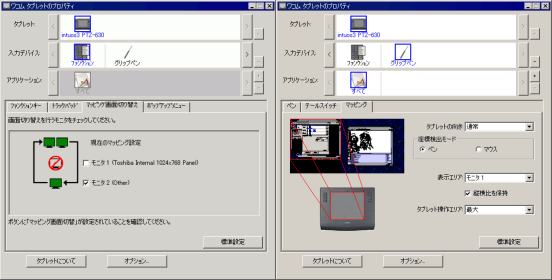
残念ながら、この機能をサイドスイッチに割り当てることはできないようだ。今後のバージョンに期待したい(追記: 6.1.0-6では、サイドスイッチへの割り当てが可能になっていた)。ちなみに、このドライバにすると、サービス名が「TabletService」ではなく「TabletServiceWacom」になっていた。また、プロセス名は「Tablet.exe」ではなく、「Wacom_Tablet.exe」になった。
マウスモードとペン(絶対座標)モードの切り替えを、サイドスイッチに割り当てるというのもおもしろい。マウスモードのポインタの移動量を、ペンモードの動きよりもやや多めに設定しておく。そして、描くときはペンモードで、操作をするときはマウスモードに切り替えると、ポインタの動きが速くなり、操作が楽になる。
Bamboo Funも悪くはない
Bamboo Funが、決して悪い製品ではないことも強調しておきたい。初めてペンタブレットを使うとか、FAVOからの乗り換えなら満足できると思う。単に線を引くという操作に関しては、Intuos3と比べても、別物というほど大きな差があるとは思えない。ただ、自分の場合はintuos2からの乗り換えで、Bambooシリーズとintuosシリーズの、カタログ値以上の読取可能高さの性能差にストレスを感じてしまったのだ。これは完全に盲点だった。約1cmもの違いは、そのうち慣れるというレベルではなかった。ポインタを動かすときに、ペンをあまり高く浮かせない人や、ポインタが急に飛ぶのが気にならない人なら問題ない。ただ、ペンが気に入るかどうかという話はあるが。
intuosの表記
ところで、気づいている人もいるだろうけれど、intuos2までは、先頭のアイは小文字で、Intuos3は大文字なのが正式な表記らしい。ワコムのサイトでは、それなりに使い分けされている(ロゴは別として)。ワコムストアのタブレットオプションを見ると、意図的に書き分けているのがわかる。
Bamboo Funのペンを持ちやすくするため、とりあえず太めの輪ゴムを巻いた。

なかなかしっくりくる。気になるへこみも埋まり、持つ位置も固定される。しかし、単なる輪ゴムなだけにゴム臭いし、少しベトつく。もっといいものを探したい。
浮かせて移動させるときにポインタが飛びやすいのは、たいして改善されなかった。Bamboo Funの読取可能高さは5mmで、intuos2は6mmという仕様になっている。実際に読み取れる高さを測ってみたら、Bamboo Funは6~7mm、intuos2は13~15mmの高さでもポインタが動いた。こりゃ気になるわけだ。どちらもカタログスペック以上ではあるけれど、2倍も差がある。想定外のところで性能差を感じてしまった。
線を引くときには影響のない話なので、まずは慣れるように努力してみよう。ちなみに、FAVOだと3mmなので、今までの感覚で動かすと、ポインタが飛びまくるのだろう。
追記:
この値は、上から近づけていった場合のことで、下から離していく場合は、もっと長い距離でも認識するようだ。たとえばIntuos3の場合、上から近づけると13~15mmだが、離していく場合は20mmくらいでも認識する。
REX-USBDVIのドライバがバージョンアップして、Windows Vistaでも拡張モードが使えるようになった。それよりも、読み込み違反のエラーの件がどうなっているか気になって確認したら、前と同じだった。
休止状態からの復帰だけでなく、REX-USBDVIを接続して切断したあとでも、同様の現象が起きてしまうことがわかった。やっかいだな。
WebブラウザはFirefox、テキストエディタはEmEditorを使っている。どちらもタブで複数のページやファイルを開くことができる。これと同じように、エクスプローラもタブ化できないのだろうかと思った。
そこで見つけたのが、MDIEというソフトだった。見た目はエクスプローラそっくりで、ファイルリストの上にタブがついている。あらかじめ設定しておいたフォルダを、MDIEの起動時にタブで開くことができるので、あとはそれを使い回していけばいい。
キーボードでの操作もきちんとしている。Ctrl+TabとCtrl+Shift+Tabでタブが切り替わるようになっているし、カスタマイズの自由度も高い。
何より気に入ったのは、親のフォルダに戻ったときに、そのフォルダが選択された状態になることだ。エクスプローラの場合、[戻る]ボタンやAlt+←キーのときだけはそうなるけれど、MDIEは、[上へ]ボタンでもBackSpaceキーでも位置が保持される。これは非常に使いやすい。常用するソフトになりそうだ。
追記:
さらにいいところを見つけた。それは、フォーカスさえあれば、Enterキーでファイルの実行やフォルダの移動が可能なところ。エクスプローラは、選択状態になっていないとEnterキーが使えなくて、ずっと不便だと感じていた。
無停電電源装置(UPS)に興味を持った。メインで使っているPCと、お絵描きしぃちゃっとのサーバ用PCは、両方ともノートなので、PC本体に限ればUPSなど必要ない。しかし、停電したときに、せっかくPCが動いていても、モデムとルータの電源が落ちてしまうのは残念だ。それと、HDD/DVDレコーダの電源がいきなり切れるのは困る。というわけで、とりあえずその3つの電源をUPS経由にしたいと思った。
そもそも停電なんてあるのかというと、不意に停電することなんて、年に1回もないだろう。定期点検の、予告された数分の停電とか、一度に電気を使いすぎてブレーカーが落ちることのほうが可能性としては高い。UPSは、何かあったときに助かるという機器であって、金を払って保険や保証に入るのと似たようなものだ。必要性は、自分の判断によるとしかいえないだろう。
いろいろ調べた結果、薄型でバッテリの寿命が長い、オムロンのBX35Fを買った。PCは接続しないので、BX50Fでなくても出力容量は足りる。
バックアップ時間(バッテリで動作できる時間)の目安は、最大出力の210Wをフルに使用するときは5分で、20Wしか使わなければ120分となっている。BX50Fもそれは同じだが、最大出力が300W(3.5分)になっている。また、バッテリを自分で交換することができて、電源が入った状態での交換(ホットスワップ)も可能。
箱から出してみると、コンパクトではあるけれど、5kgというだけあって重い。BX35F自体の電源プラグは3つ足で、変換コネクタが付属している。コンセントにプラグを差すと、電源を入れなくても動作音がする。ファンはない機種だけれど、シャーというか、シーというか、言葉では表しにくいけれど、HDDが回転しているときのような音がする。バッテリをはずしても音がするので、充電中かそうでないかには関係ないようだ。目につかないようなところに置いて、2m以上離れていれば、ほとんど気づかないくらいの音ではある。仕様では、40db以下ということになっていて、たしかにそれくらいかなと思う。とにかく、静かな部屋に置くなら、設置場所を考えたほうがいいだろう。気になるといえば気になるし、気にならないときは気にならない。飛蚊症みたいなものだ。この手の機器の動作音には個体差があるようなので、参考程度に。
バッテリ駆動になったときは、「ピッ」という音が4秒間隔で鳴る。バッテリがなくなってくると、1秒間隔になる。音の大きさは、近所迷惑というほどではないが、はっきりと聞こえる。この音は、ディップスイッチで鳴らないように変更できる。ただし、電源を入れたときは、必ず「ピーッ」という音がする。
後日、実際に定期点検で停電があった。実は、このためにUPSを買って試したかったということもある。結果は、きちんとバッテリ駆動に切り替わり、何事もなくモデムもルータも動き続けた。これで動作音がしなければ文句なしなんだけどな。
A6のintuos2を買ってから3年半くらい経ち、まだ問題なく使える。でも、そろそろ大きいサイズにしようということで、Bamboo FunのA5ワイドモデル(CTE-650)を買った。スペックダウンにはなるけれど、読取領域の広さでカバーできるだろうと思った。結論から言うと、まさにそのとおりだった。同じ操作をしても、ポインタが移動する距離が少なくなって、ゆっくり引けるので、線がきれいになる。今までより手を移動させる範囲が広くなるわけだけど、特に問題はなかった。ただ、線を引く以外の操作は、小さいほうが楽だ。

USBケーブルは取りはずせるので、付属のものでなくても使える。タブレット側のコネクタは、ミニBのタイプになっている。このように巻き取り式のものを使えば、使わないときにじゃまにならない。これはありがたい。
ペンは、右がBamboo Fun、左がintuos2のもの。重量バランスは、もう少し芯のほうを重くしてほしかった。グリップ部分は、ゴムとプラスチックの中間のような材質で、使っているうちにブヨブヨしたり、テカったりはしなさそうだ。その代わり、グリップ感には乏しい。それに、もう少し太いほうが好みだ。サイドスイッチは、思ったより感触がよくないが、悪いというほどでもない。それより、スイッチのところのくぼみが気になる。いらんことはしなくていいのに。
ペンを浮かせてポインタを動かすときに、たまに反応がなくなってストレスを感じることがある。きっと浮かせすぎなのだろう。intuos2と比べて、1mmだけ読取可能高さが低いのが影響しているのかもしれない。それと、握る位置がペン先のほうになりがちで、思ったより浮かせてしまっていることが原因のような気もする。何かグリップになるものを巻けば、握る位置も固定されて、重量バランスの面でも気に入るかなと思う。ワコムのペンタブレットは、基本的に機種が変わるとペンが使い回せないのがネックだ。別売でペンのバリエーションを増やしてほしい。
上部のタッチホイールは、押し込むようなボタンではなく、指で触れることによって反応する。接続中は、円の外周が青く光っていて、しばらく放置すると、呼吸をしているかのようにゆっくりと点滅する。そのまわりにある4つのファンクションキーはボタンになっていて、好きな機能に割り当てられる。キャンバスの回転やズームなどに使うと便利。
替え芯は3本付属している。マウスは今回も使う気がないので箱の中へ。
読取領域はオーバーレイシートだそうだけれど、プラスチックに近い材質で、あまりシートという気がしない。上に紙を敷いて使っているので、ここは特に気にしていない。上に敷くもので、何かいいものはないだろうか。紙はどうしても、表面がガサガサになってきてしまう。
バンドルされているPhotoshop Elements 5をインストールするのはまた今度。SAIがあれば、とりあえず事足りる。
ワコムのペンタブレットのFAVOシリーズは、Bambooが後継機種となり、FAVOは姿を消すことになった。FAVOという名前を切り捨てるとは、大胆な方針だ。
ワイドの液晶ディスプレイを買ったこともあって、Bamboo FunのA5ワイドのモデルが魅力的だ。横幅が28cmだから、置き場所にも困らない。店頭で見つけたら、ペンの重量バランスやスイッチの押し具合を確かめてみたい。写真を見た限りでは、intuos2のペンに似ていて、スイッチも押しやすそうだ。
最近になって、スタンバイや休止状態から復帰したあと、一部のアプリで、設定ダイアログやバージョン情報などを開くときに、読み込み違反のエラーが発生するようになった。原因がちっともわからなかったが、ようやく突き止めた。
REX-USBDVIを制御している、DisplayLink Serviceが絡んでいるらしい。このサービスが動いた状態で、スタンバイや休止状態にすると、前述した現象が起こる。自作のソフトが全滅だったので、どうやらC++Builder 4で作ったものが該当するようだ。C++Builder 4自体も、起動させたまま復帰するとエラーが出る。REX-USBDVIを接続するだけでも落ちた。
回避するには、DisplayLink Serviceを停止させておくしかなさそうだ。少し面倒になるけれど、必要なときだけ開始させるとするか。ラトックシステムに問い合わせてみてもいいのだけれど、もっとメジャーなソフトで再現させられないものだろうか。
dynabook SS S8に、FTD-W2023ADSRをつないで、1,680×1,050の表示をさせるために、REX-USBDVIを買うことにした。単なるデュアル構成なら、Intel 855GMの機能で実現できるけれど、ワイドの解像度となると話は別だ。
USB接続の製品としては、サインはVGAやUSB-RGBというのもある。サインはVGAは、最近のドライバで1,680×1,050(16bitカラー)に対応した。しかし、OpenGLやDirectXに対応していないので、動画再生ができない場合が多く、できてもクオリティの面で向いていない。USB-RGBは、ワイドの解像度が1,440×900までしか使えない。
REX-USBDVIの動作環境は、2台までなら1.2GHz以上のCPUとなっている。CPUの種類が書かれていないので、絶対的な基準がわからないけれど、USB-RGBと仕組みが同じなので、その動作環境に書かれているPentium III 1.2GHz以上と思っていいだろう。dynabook SS S8は、Pentium M 1GHzで、Pentium 4の1.5GHz相当といわれているので、たぶん大丈夫だ。この製品を使うと、DVIでの接続ができることと、1,680×1,050を32bitカラーで使用できることが魅力だ。
どこの店にも置いてあるような製品ではないので、見つけるのに少し苦労した。大須に行けばまず見つかるけれど、車で気軽に行ける店ということで、久しぶりにコムロード尾張旭店に足を運んだ。無線LANルータのWN-WAPG/R-Sを買ったとき以来か。店頭には、上述した製品がすべて置いてあったが、迷わずREX-USBDVIを購入した。
マニュアルに従って、ドライバのインストール→ユーティリティのインストール→再起動をしたら、「マルチディスプレイアダプタがインストールされていません」というメッセージボックスが出た。入れたはずなのに。ドライバを再インストールしても同じだった。もういいやということで、REX-USBDVIを接続して、それが認識されてからユーティリティを起動したら、エラーは出なくなった。そんなオチか。
画面のプロパティは、こうなった。
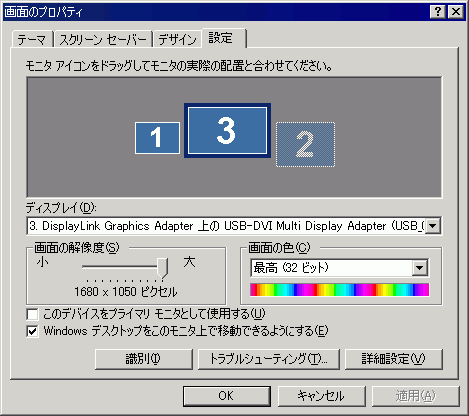
1はノートPCの画面、2は今まで外部ディスプレイ用で使っていた画面(非アクティブ)、3がREX-USBDVIを使ったFTD-W2023ADSRの画面。接続方法はUSBながら、画面のプロパティに特別なところはない。
これで、1,680×1,050の解像度で使用できるようになった。さすがに広い。ノートPCを買い換えるまでは1,280×1,024で使うつもりだったのが、こんな方法でワイドで表示できるようになるとはありがたい。USB接続なので、手軽に抜き差しできるところも地味にうれしい。
性能についても少しレポートする。ほかのサイトでも、性能についての記事はあるけれど、あまりスペックの高くないマシンでのレポートは見かけないので、そういう環境での参考に。
この製品は、CPUの処理能力が、画面の書き換えのパフォーマンスに大きく影響する。画面に変化がある領域が広いほどCPU使用率が上がり、静止画面が続く場合は上がらない。
プライマリディスプレイで、動画ファイルを再生した場合のCPU使用率が約35%のとき、そのウィンドウをセカンダリに移すと約70%まで上がった。画面サイズが大きく、動きの激しい動画では100%が続く状態になり、コマ落ちや音声の途切れが発生する。ある程度の画面サイズまでなら、Pentium M 1GHzのPCでも実用的だと思った。ニコニコ動画では、プライマリで75%くらいなのが、セカンダリでは90%以上になるけれど、なんとか処理はできている感じ。コメントも普通にスクロールする。
1,680×1,050(32bit)でしばらく使ってみたときの、だいたいのメモリ使用量。
| DisplayLinkManager.exe | 36MB(最大41MB) |
| DisplayLinkUI.exe | 2.6MB |
| DisplayLinkService.exe | 2.5MB |
| RexMDUtility.exe | 11MB(最大30MB) |
RexMDUtility.exe(RATOC マルチディスプレイユーティリティ)は、ホットキーを使わないのなら、常駐していなくても特に不都合はない。このユーティリティは、タスクトレイに表示されていて、メニューから終了させることができる。また、起動時に常駐するかどうかを決めることもできる。
ペンタブレットの使用も問題なかった。2画面分をペンモードで使うと範囲が狭くなるので、片方の画面だけをマッピングして使っている。お絵描きしぃちゃっとで線を引いたときの感じは、いつもと変わりなかった。ものすごく速くペンを動かしても、きちんと追従する。全画面表示でのスクロールは、プライマリディスプレイほどスムーズではないけれど、十分に使えるレベル。
描画性能に不満はないし、使っていて不便なところもない。非常によくできた製品だと思った。
会社でSXGAの画面を使うようになってから、自宅でも広い画面が使いたくなって、液晶ディスプレイの購入を考えた。絵を描くときに、広い画面が使えたほうが便利だというのと、dynabook SS S8の液晶は発色が悪くて、本来の色と違うので、色を塗るときに困るという理由もあった。
液晶テレビのLT-32LC70とのデュアル構成にできる環境ではあったけれど、テレビは目の前にあるわけではないから、作業をするには向かないし、このテレビはXGAまでしか表示できず、表示が大きくなるだけで解像度が今までと変わらない。
17インチにするか、20.1インチのワイドにするかで迷った。dynabook SS S8で外部ディスプレイを使う場合、ワイドの解像度には対応していないので、いずれにしても1,280×1,024で使うことを考えていた。19インチのワイド(たいてい1,440×900)では縦が足りないので候補からはずした。20.1インチなら、ほとんどの機種が1,680×1,050なので、DbDに対応していれば、引き伸ばされずに1,280×1,024の表示ができる。安く買えるなら17インチ、そうでなければ、今後のことも考えて20.1インチワイドという選択にしたい。
グレアかノングレアかでも迷ったが、色の鮮明さを優先したかったから、グレアから選ぶことにした。現在、S8の画面にも光沢のフィルムを貼って使っていて、映り込みなどは特に気になっていない。
近所の店では、ケーズデンキの品ぞろえがよかった。そこで見つけたのが、バッファローのFTD-W2023ADSRだ。もう生産していない製品らしい。バッファローは、TNのノングレアパネルばかりだと思っていたので、M-PVAのグレアパネルを採用しているとは意外だった。そして最も重要なのが、1,680×1,050以外でもDbDでの表示が可能というところだ。
デザインや作りがいまいちで、OSDの操作性もあまりよくなかったけれど、この液晶パネルに魅了されて購入を決めた。本体の色は、白と黒の両方があった。黒は展示品のみで、値段に差はない。どちらかというと黒にしたかったけれど、同じ値段なのに、色を優先して展示品を選ぶ気にはならず、白にした。42,800円を4万円ちょうどにしてくれた。生産が終了している製品なので、相場の把握は難しいけれど、価格.comの最安値の5万円よりは安い。
帰ってから設置した。上に向いた状態で梱包されているスタンド部分を下に回すのだけど、これがものすごく力を必要とする。半端な力では全く動かず、不良品かと思った。どうにか回して、接続して表示させてみたところ、ドットはどれも正常のようだ。非常に明るいので、輝度を下げた。ほぼゼロになるまで下げても、まだ十分に明るい。
いいところ
悪いところ
1,400×1,050という解像度は、残念ながら使用できなかった。DbDの設定にしても、1,680×1,050に引き伸ばされてしまう。レジストリやINFファイルをいじってもムダだった。1,280×1,024なら問題なくDbDで表示できる。
AUTOボタンを押しながら電源を入れると、F1とF2というファクトリーメニューが増える。LIFETIMEというのは、稼働時間らしい。
F1の一覧
F2の一覧
このやり方で電源を入れたときは、電源ランプがスタンバイ状態と同じ赤っぽい色になる。どうしても青が許せない人にはいいと思う。
それにしても鮮やかな画面だ。TNパネルで妥協しなくてよかった。そしてグレアパネルにしたのも正解だった。これはもう、液晶ディスプレイではなくて、何か別の表示デバイスではないかと思えてくる。
お絵描き掲示板で、URLを記入する欄にも独り言などのコメントを書く人をよく見かける。[HOME]のリンクにマウスカーソルを合わせたときに、ステータスバーにURLが表示されるというブラウザの機能を利用して、そこにコメントを入れておくものだ。本来の使い方とはまるで違うので、やめてもらいたいのだけれども、ここで主張したところで状況が変わるわけでもない。
Firefoxを使っている人にとっては、別の意味でも不評であるに違いない。なぜなら、Firefoxでは、URL欄に書かれたコメントは、日本語が含まれたURLと解釈され、ステータスバーにはPunycodeになった文字列が表示されるからだ。英数字と記号の羅列になってしまうので、ソースの表示をしないと読めない。
あまりにめんどくさいので、どうにか簡単に読む方法がないか調べたところ、
about:configにアクセスして、network.enableIDNをfalseにする
という方法で、ステータスバーの表示が日本語のままになった。これと引き換えに無効になってしまう機能もあるけれど、この件で不便な思いをしなくて済むメリットのほうが大きいので、falseで使うことにした。
上海問屋というネットショップで、トランセンドの1GBのメモリ(TS128MSD64V3A)と、東芝の2GBのSDカード(SD-F02GR4W)を2枚買った。
メモリは9,599円だった。近所の店では、同じタイプのSDD333-1GやDN333-A1Gが2倍近い値段だったので、1万円を切るものが見つかってよかった。
SDカードは、1枚2,949円。値段だけ考えれば、まだ安いのは見つかるけれど、東芝製で20MB/sの転送速度というのが魅力だ。なお、海外向けのためか、日本語の説明書がない。
メモリを装着。ついでにSDカードも撮っておいた。

上が今まで使っていた、グリーンハウスのGH-DNW266-512(512MB)で、装着されているのが、トランセンドのTS128MSD64V3A(1GB)。トランセンドのチップには、SAMSUNGと書かれている。
これで、dynabook SS S8は、768MBという仕様上の上限を超えて、1.2GBになった。何が原因で768MBを上限にしているのかは知らないが、1GBの増設でも問題なく使えている。トランセンドジャパンのサイトでは、SS 2110の最大メモリが1.2GBと書かれていたので、同じ仕様のSS S8でも大丈夫だろうと判断した。
これだけメモリがあれば、ページングファイルの必要性はあまりないだろうということで、なしにした。メモリの容量が増えたことによって、hiberfil.sysの容量も増えてしまったが、これはしょうがない。
dynabook SS S8のSDカードスロットは、どれくらいの性能なのだろうか。今まで、高速なSDカードを持っていなかったので、調べることができなかった。今回購入したSDカードなら、限界がわかるはずだ。ということで、CrystalDiskMarkで計測した。
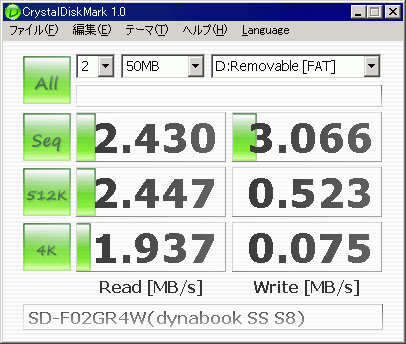
振るわない結果になった。これは、完全にSDカードスロットの性能が足を引っぱっていると考えられる。圧縮ファイルの展開用などのテンポラリで使うことにしよう。
そういえば、メモリもSDカードも、最初は認識しなくてあせった。メモリは、ACアダプタとバッテリをはずしてから装着したら認識してくれた。というのはたまたまだったようで、dynabookのロゴが表示された状態で固まることがある。電源を何度か入れ直すと起動する。原因は不明。
SDカードは、東芝のサイトにあるSD Cardドライバで、ドライバの更新をしたら使えた。ドライバの更新をすると、デバイスマネージャの表示が「Toshiba Secure Digital host controller」に変わる。SDカードが壊れているとばかり思っていたが、デジカメでは認識するし、2枚ともおかしいとは考えにくかったので、ドライバを疑ったら、やはりそうだった。
Windows Updateをしたあと、アプリケーションのインストールや設定をした。FirefoxやThunderbirdは、プロファイル情報の移行がファイルのコピーだけで済むのが助かる。
SSDにはあまり書き込みをする処理をさせたくないので、自動でデフラグが実行されないようにしたり、Firefoxのディスクキャッシュをなしにしたり、ファイルの最終アクセス日時を記録しないようにしたりと、特に必要ないものは切っておいた。プリフェッチも切ってしまおう。
SSDの性能はどうなのかというと、1.8インチのHDDと比べると、体感できるほどの違いがある。Windows XPの起動に関しては、驚くほどではないにしても、アプリケーションの起動時間が劇的に短縮された。また、スタートメニューにたくさんの項目があっても、ほとんど待たされることなく表示される。
CrystalDiskMarkで、SSDのディスク性能を計測した。
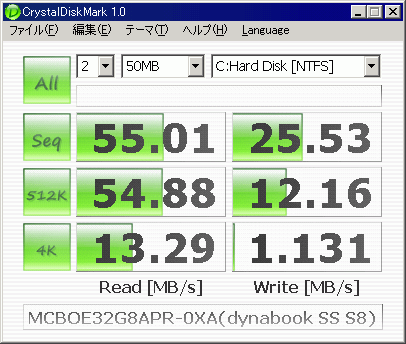
シーケンシャルリードと512KBのランダムリードが、どちらも55MB/sくらい出る。これらの性能差がないというのが一番の特長で、そのおかげで動作が軽快に感じる。書き込みは苦手で、特にランダムライトは性能が落ちるのだけれど、そう頻繁に発生するものでもないので、あまり気にならない。
HDDは壊れやすいものだと思っているので、回転する円盤がなくなったことによる安心感がとても大きい。こんな時代はいつ来るのだろうとずっと思っていたのが、やっと現実になった。性能的にはまだ理想とは差があるけれど、これから高性能で安いSSDがどんどん出てくるはずだ。
dynabook SS S8は、東芝省電力というツールでCPU熱制御をすれば、よほど負荷のかかる処理が続かない限りはファンを回さないようにできる。そうすると、普段は全く音がしなくなる。無音PCというのは新鮮だ。
日付が変わり、やっとHDDがきれいになったので、HDDケースの端子につなげた。

正常に読めた。ただし、Windowsの起動時に表示されていた、WINDOWSsystem32configsystemというファイルにアクセスしようとすると、変な音がしばらく続く。コピーもできない。ほかは大丈夫そうなので、ピンポイントで、この領域だけ壊れたらしい。起動できなくなったのは不運だが、必要なデータが復旧できただけありがたい。
True Imageで丸ごとバックアップを試みるも、イメージの作成時にエラーが発生して、正常に作れなかった。しかし、リカバリ領域は正常にイメージが作れた。これさえできれば、再インストールが可能になるので、リカバリCDやらOEMのOSを買う必要はなくなった。
3時間くらいしか寝ていないというのに、また買い物に出かけた。大須でSSDを探そう。今回はドニチエコきっぷを購入した。ところで、このカードはどれくらいの回収率なのだろう。一日限りのカードなので、その日の最後に利用した駅やバスで返却することになるのだが、きちんと返している人は、そんなに多くないような気がする。だとすると、エコという名前がついていることに違和感を覚える。
コムロードにはなかった。第1アメ横ビルに向かって、2階のツクモ電機へ行くと、パーツ類がたくさんあった。ここにはありそうだ。あったあった。59,800円という値段がついていた。どうせ名古屋では7万くらいするだろうと思っていたのが、ネットで見た最安値と同じくらいだったことに驚いた。店員に、これからすぐ値下がりするでしょうと言われながらも、購入を決めた。そんなことは百も承知なのだ。それでも今ほしいのだ。レジで800円まけてくれた。これで最安値と並んだ。800円とはいえ、購入を決めてから安くしてくれるとは意外だった。また利用したくなってしまうではないか。
購入したのは、サムスンの32GB 1.8インチSSD(MCBOE32G8APR-0XA)だ。今の時点では、この選択肢が一番だと思う。Mtronから高性能なSSDが発売されたばかりだったが、1.8インチは出ていないし、値段がもっと高い。32GBという容量に関しては、これまでの4年間、40GBのHDDを使っていて、20GB空いているくらいなので問題ない。
時間がもったいないので、もう帰ることにした。行き帰りに1時間半で、買い物は30分だ。昔は、歩き回ってひととおりの店をチェックしていたものだが、今はもうそんな体力はない。
帰ってから、SSDを1.8インチのHDDケースにつなごうとして問題が発生した。ケースの基板がSSDと干渉して、しっかりと接続できない。購入したケースは、T-CASE1.8で、基板の片側が少し出っぱっている。ここが平らなら、ギリギリ引っかからずに収まる。というわけで、ヤスリで削った。金属が含まれた基板のようで、なかなか平らにならなかった。おまけに、この部分のすぐそばには抵抗器があって、削りすぎると危ない。削らないと認識しないわけではなかったが、削ることによって、まともに接続できるようになった。別のケースだったら大丈夫かもしれないし、逆にどうやっても接続できないかもしれないので、これはなんとも言えない。とにかく、T-CASE1.8の場合は、基板を削らないと、サムスンのSSDがしっかり接続できないので注意されたし。
ダメ元で、エラーが出ていたイメージファイルを復元してみた。やっぱり起動できなかった。レジストリを初期状態にして復旧する手順があるようだが、そんなことをしてもまともに使えるとは思えなかったので、ここはあきらめて再インストールすることに決めた。
まず、SSDを1.8インチのケースにつないで、Cドライブとして使うパーティション(NTFSにして、全容量から2GBを引いた容量)と、リカバリ領域として使うパーティション(FAT32で2GB)を用意した。その後、True Imageで、リカバリ領域のイメージをSSDに復元した。さらに、「MRBとトラック0」という項目の復元も実行しないと、「NTLDR is missing」が出て、HDDリカバリのメニューが出ない。ちなみに、このメニューは、起動時に0キーを押し続けていると出る。
めでたくHDDリカバリが実行できて、Windows XPがインストールされた。今までと同じ環境にするには、長い道のりになるけれど、この機会にきれいな状態にするのも悪くないと思えてきた。
東京へ出張した。時間があれば秋葉原へ行ってみたかったが、そんな余裕はなかった。
このまま帰るのももったいないので、新幹線を降りたあと、名駅のソフマップへ行った。ここには、1.8インチのドライブやケースはなかった。がっかりだ。
名駅にはビックカメラもある。ここには初めて入った。意外にパーツ類が充実していた。1.8インチ用HDDケースが3種類もあるとは驚きだ。もちろん買った。1.8インチのHDDも見つけた。80GBで2万円くらい。これでもいいかと心が動いたが、SSDが捨て切れないのと、とりあえずHDDリカバリが使えそうか確認しないと、OEMのWindows XPを買う必要があるのかどうかも判断できないので、今はやめておいた。買いたかったら、また明日来ればいい。
これからは、パーティションを丸ごとバックアップすることも必要だと感じたので、True Image Personal 2が入っているSystem Utility Box 2を買った。もしかしたら、壊れたHDDのイメージを取って、新しいディスクに移したら起動するかもしれない。そうでなくても、リカバリ領域だけ移して、Windows XPの再インストールができることを期待している。
自宅に着いてから、HDDのフタを開けた。HDDの緩衝用のゴムがひどいことになっていた。

本来は、HDDのまわりを覆っているもののはずだが、もはやベトベトの物質でしかない。取り除くのに、とんでもなく時間がかかった。ちなみに、写真の右上にあるのはDS Lite。厚さがS8と同じくらいだということに気づいた。
メインで使っているdynabook SS S8の話。Windows Updateを実行して再起動しようとしたら、起動しなくなってしまった。アップデートにやたらと時間がかかっていたので、怪しいなとは思っていた。なぜアップデート直後にバックアップを取ろうと思わなかったのだろう。最後にバックアップを取ったのは2カ月も前じゃないか。全くやっていないよりはマシだけど、できればこの2カ月で作成や更新をしたファイルも取り戻したい。
何度も試してみたけれど、もうWindows XPが起動するのは無理のようだ。アクセス音がおかしくて、「WINDOWSsystem32configsystem が読めない」というような表示が出る。これはレジストリ情報が書かれているファイルのはずなので、読めなければ起動は不可能だ。
このマシンを使い始めて4年になる。いつかHDDが故障するだろうとは思っていた。前兆があったかというと、たまに「ピッ」というHDDらしからぬ音が出ることがあったくらいか。けっこう大きな音なので、びっくりする。これと今回の故障が結びついているのかはわからないが、とうとうこの日がやってきた。
さて、どうする。まずは、リムーバブルメディアとして認識してくれるかどうか確かめたい。一部のデータなら吸い出せるかもしれない。それをやるには、変換コネクタのようなものが必要だ。1.8インチの端子は、3.5インチの端子とは当然違っていてつなげない。ポータブルHDDならどうかと思って分解したら、2.5インチのドライブが使われていて、これもつなげなかった。1.8インチ用のHDDケースを買おう。
リカバリCDがないのも問題だ。もしHDDリカバリがうまく動けば、リカバリしたあとにバックアップソフトで丸ごとイメージを作って、別のディスクに移せるのだが、まずはデータの確認がしたいので始められない。
東芝に連絡すれば、もしかしたらリカバリCDを売ってくれるかもしれない。しかし、これも悩みどころだ。通常のWindows XPを買っておきたい気もする。なお、念のため言っておくと、この製品には最初からリカバリCDが付属しておらず、HDDのリカバリ領域を別のメディアに移す手段も、標準では用意されていない。
この機会に、SSDにしてみるのも手だと思った。6万円で32GBが買える。ただ、このマシンにそこまで投資するのかどうかというのもまた悩ましい。液晶などが故障したら、もう別のマシンにしたほうがいいだろうし。かといって、今これを買いたいというマシンもない。VAIOのTZかdynabook SS RX1が候補ではあるけれど、SSDのモデルはどっちも高いし、現状はWindows Vistaしか選択肢がない。やっぱりS8を復活させよう。安い1.8インチのHDDを見つけるか、SSDにするかのどちらかだ。
5月から、お絵描きしぃちゃっとのサーバをずっと動かしていた。2カ月以上も連続で稼働したのは初めてだ。しかし、残念ながら今日ダウンしてしまった。原因はわからない。
使っていたJavaのバージョンは1.6.0_01で、もう1.6.0_02がリリースされていた。リリースノートを見ると、相変わらず大量にバグ修正が行われている。
ロジクールのMX400というマウスを買った。簡潔に感想を言うと、「ケースから出しにくい」「形状や重さが気に入った」「ボタンが残念」の3点。
購入者のレビューでよく見かけるように、透明のケースから取り出すのが至難の業である。マウスの形状にフィットしすぎているのだ。「コードを手前に引っぱれば簡単に取れます」という書き込みも見かけたが、ちぎれそうなくらいに引っぱっらないと取れない。なんだこれは。
ホイールを逆回転させたときの音が大きいのが気になって、いきなり分解した。ホイールの構造は、言葉では説明しづらい(参考)。非常に小さな鉄球がバネで支えられていて、それがホイールの内側のギザギザに当たって、カチカチ鳴る仕組みになっている。この音は個体差がけっこうあるんだろうなという作りに思える。とりあえず、バラして戻したら、音は我慢できるレベルになった。分解すると、ソールがダメになってしまうので、何か代わりのものを見つけないと。
マウス全体の形は、よくできている。手にすっぽり収まって使いやすい。また、中におもりが入っていて、ほどよい重さになっている。どちらも、人によって評価が分かれるところだろうけど。
左右のボタンが、個人的には気に入らない。非常に軽いボタンで、クリック感に乏しい。「カチッ」という音はするのだけど、押した感触がもっとほしい。同じロジクールでも、これより安いマウスは、しっかりとしたクリック感がある。疲れを軽減するために、ここまで軽めにしているのだろうか。
評判の悪いサイドボタンは、やはりいまいちだ。こちらも「カチッ」という音はするが、そこに達するまでがふわふわした感触で、どうも気持ち悪い。原因はだいたいわかっている。スイッチの位置がボタンよりも下部にあるために、変な遊びができてしまっているからだろう。つまり、指で押した場所とは違う場所にスイッチがあるので、ダイレクト感に欠ける。これと同じ形状のワイヤレスの機種は、こんなにふにゃっとした感触ではないのだが。
ホイールのクリックは重い。よく使う人にはつらいと思う。ちなみに、ホイールクリックとチルトはタクトスイッチで、左右のボタンとサイドボタンはマイクロスイッチ。
慣れで少しは解消されるだろうけど、好きなマウスではないことはわかった。マウス選びは難しい。
追記:
仕事で常用している。ボタンのクリック感は、あまり気にならなくなった。両サイドには、薄く何かが貼られているようで、長く使っていると、はがれてボロボロになってくるのが残念。
会社で使い始めた新しいマシンは、ほぼ前の環境と同じにできた。処理速度よりも、画面が明るくて広くなったことが大きい。リモートデスクトップ接続を、XGAサイズのウィンドウモードで使えるのがとても便利だ。
こうもいいことづくめだと、自宅のマシンもSXGAにしたくなる。でも、ノートPCなので、買い換えないことには使えない。大きくて重いノートPCは嫌いなので、新しく買うとしても、せいぜいWXGAかな。
追記:
3つめのコメントの、httpの部分は、http://www.bestgate.net/ssd/index.htmlが途切れてしまった。